
Unity 之 AndroidStudio打开导出Android工程详解
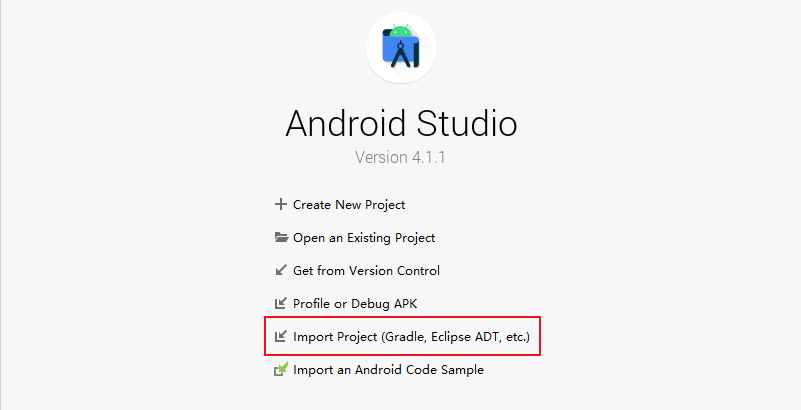
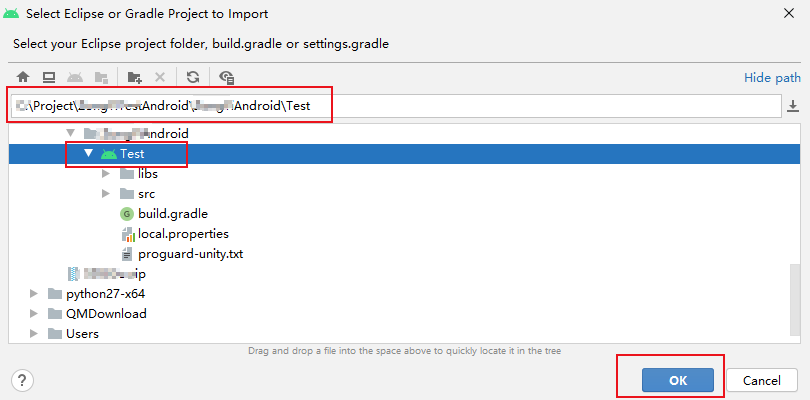 3. 当导入工程完成之后,发现报错:
3. 当导入工程完成之后,发现报错: 
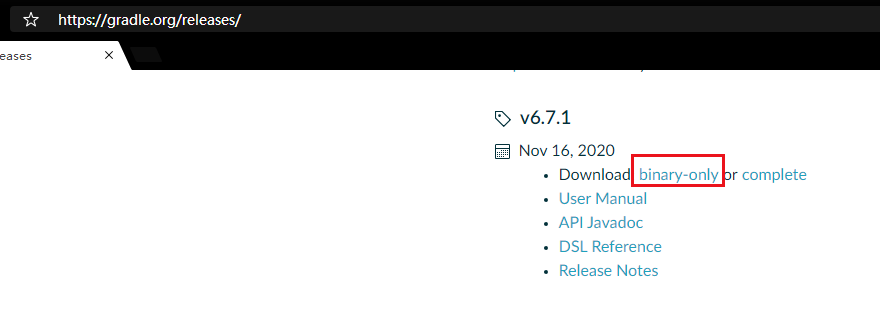
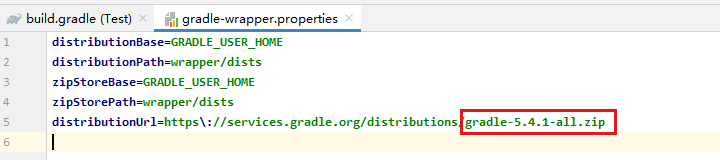
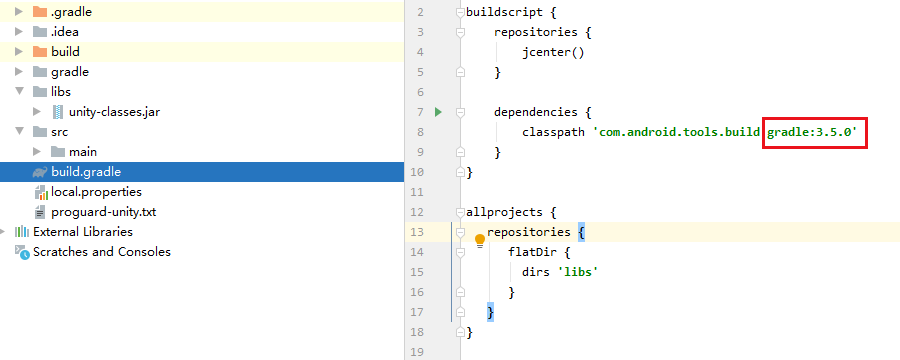
 同步完成后继续报错如下:
同步完成后继续报错如下: 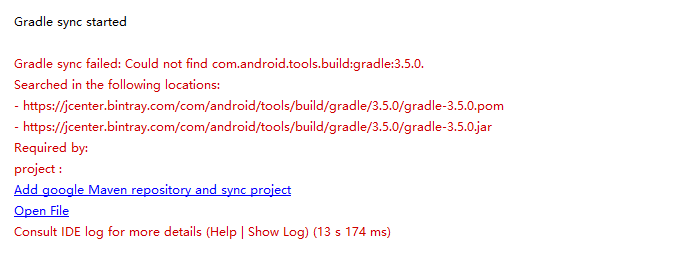
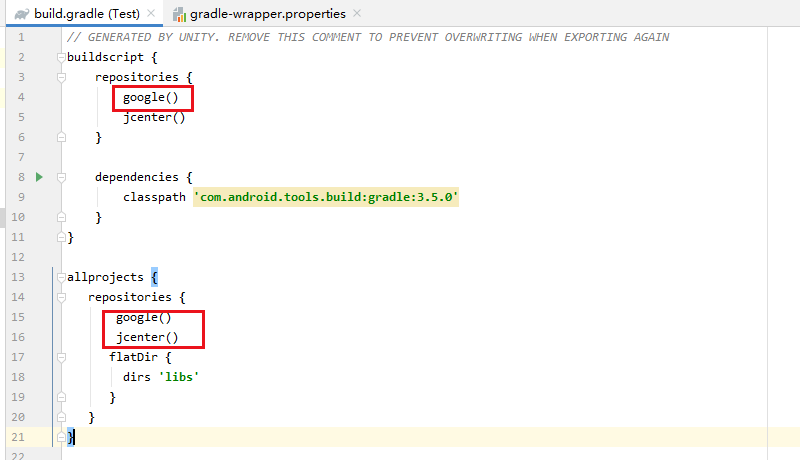 上图代码:
上图代码:  同步后右下角 Event Log 出现如下日志,则配置完成。
同步后右下角 Event Log 出现如下日志,则配置完成。 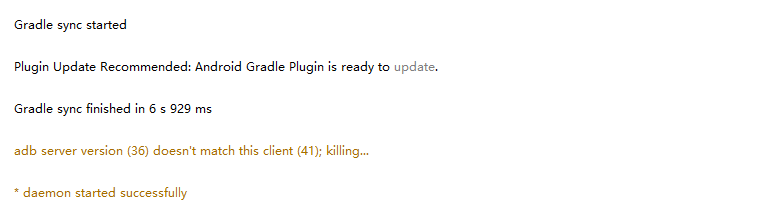
发布日期:2021-06-29 19:10:03
浏览次数:2
分类:技术文章
本文共 1458 字,大约阅读时间需要 4 分钟。
Unity 之 AndroidStudio打开导出Android工程详解
本文记录使用AndroidStudio打开Unity导出的Android工程,并进行调试,打出APK。
有问题的话请点击链接查看另一篇文章。
下面从Unity已经导出Android工程的基础上开始进行
1.Unity导出Android的目录大概是这个样子: 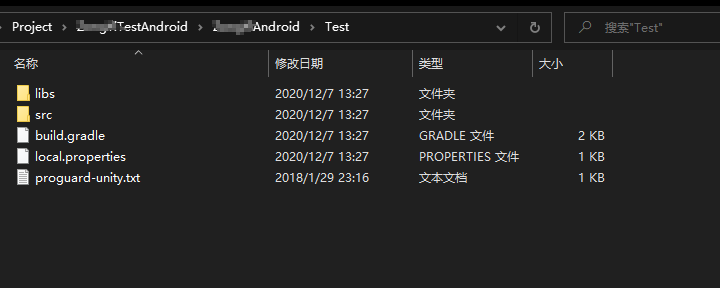
2.打开Android Studio 选择 【Import Project(Gradle.Eclipse ADT,etc.)】,选择1步骤中的那个目录,然后OK打开
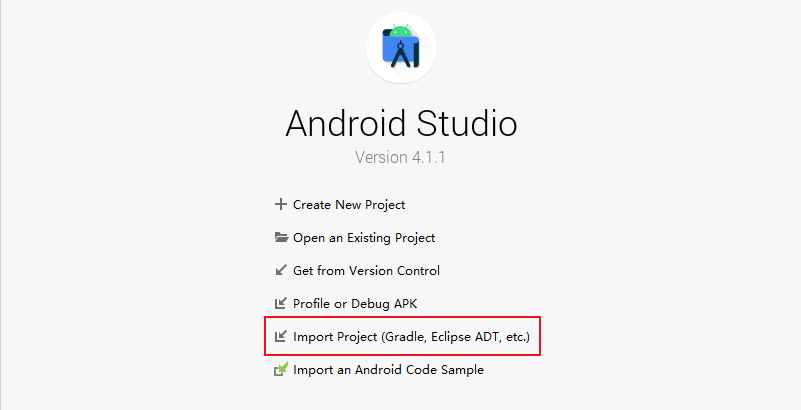
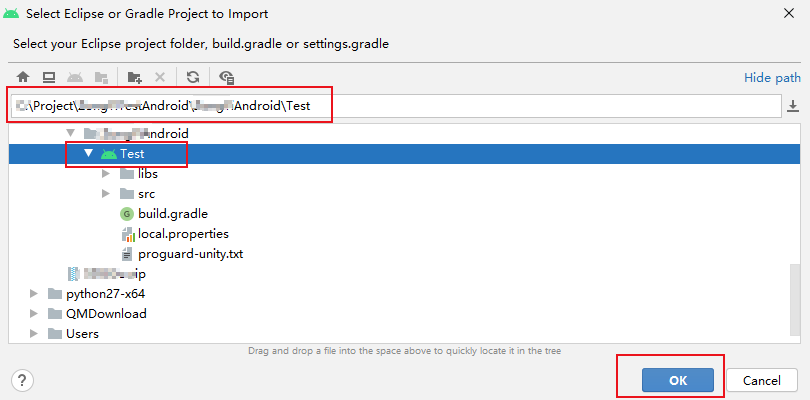 3. 当导入工程完成之后,发现报错:
3. 当导入工程完成之后,发现报错: 
A problem occurred configuring root project 'Test'.> Failed to notify project evaluation listener. org.gradle.api.tasks.compile.CompileOptions.setBootClasspath(Ljava/lang/String;)V 需要下载Gradle,官网地址:
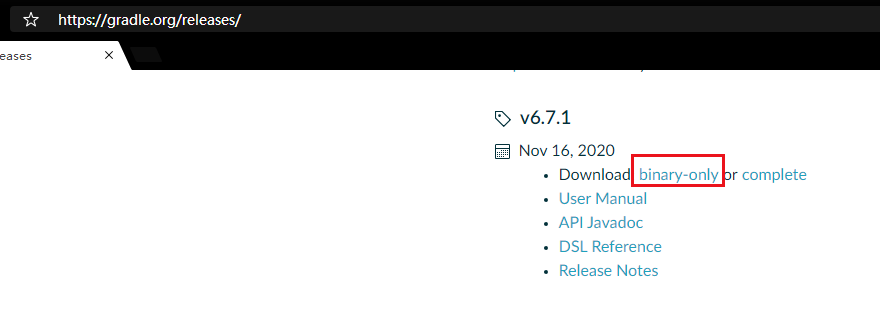
下载完成后,直接导入到Android Studio的工作目录(选中工程名然后“Ctrl + V“后,需要等一会),导入之后的目录是这样的:

4.打开导入的gradle文件夹下的【gradle-wrapper.properties】文件,查看自己的gradle的版本,确定下和下载的版本是否一致,
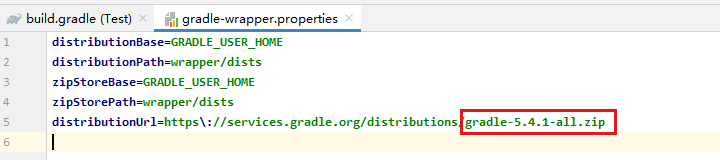
打开build.gradle文件,修改gradle版本需和上面下载的gradle版本对应,,我这里是【gradle-5.4.1-all.zip 和 gradle:3.5.0】对应,
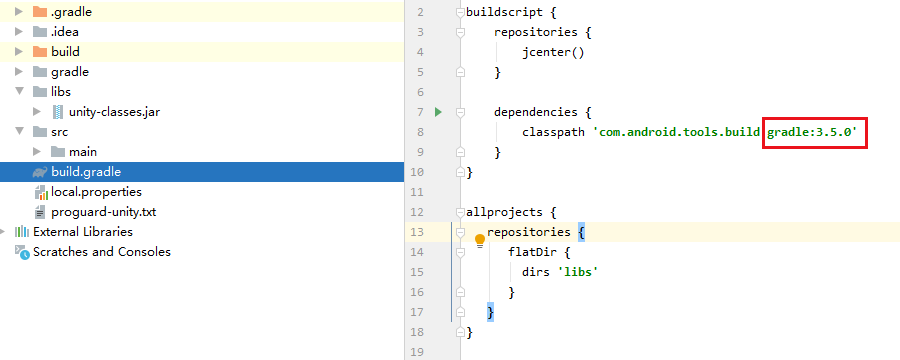
AndroidGradle的版本说明:,部分对照版本:
5.修改后会有提示你需要"现在同步” 还是 “忽略更改“, 选择Sync Now:
 同步完成后继续报错如下:
同步完成后继续报错如下: 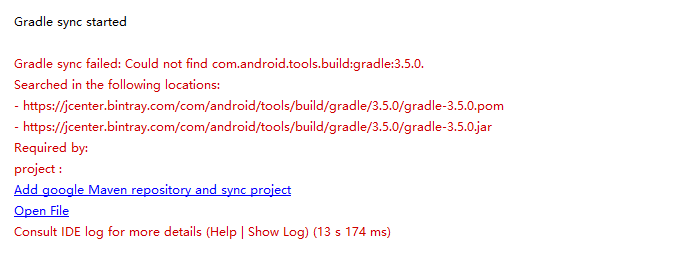
6.添加 google()和jcenter()方法如下图所示:
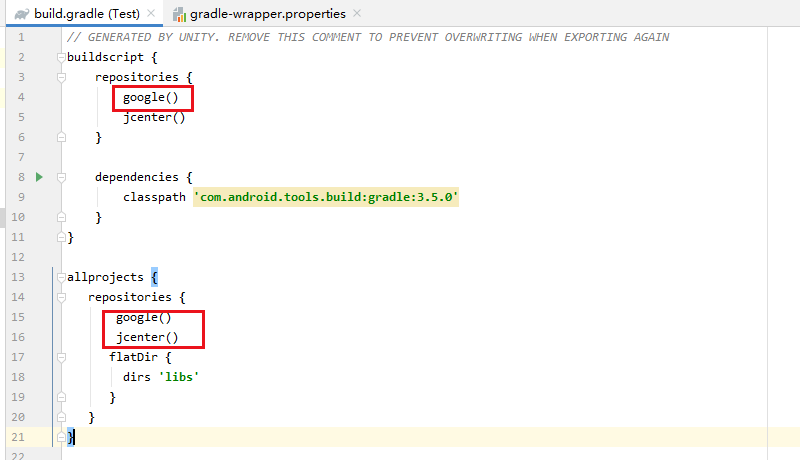 上图代码:
上图代码: buildscript { repositories { google() jcenter() } dependencies { classpath 'com.android.tools.build:gradle:3.5.0' }}allprojects { repositories { google() jcenter() flatDir { dirs 'libs' } }} 7.修改后再次同步
 同步后右下角 Event Log 出现如下日志,则配置完成。
同步后右下角 Event Log 出现如下日志,则配置完成。 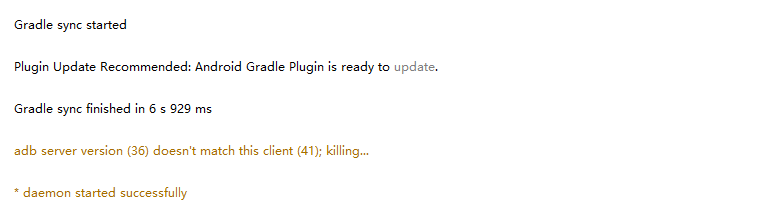
终于可以愉快的玩耍了,不管是修改,运行,打包都没有问题了~
| 插件版本 | 所需的 Gradle 版本 |
|---|---|
| 1.0.0 - 1.1.3 | 2.2.1 - 2.3 |
| 1.2.0 - 1.3.1 | 2.2.1 - 2.9 |
| 1.5.0 | 2.2.1 - 2.13 |
| 2.0.0 - 2.1.2 | 2.10 - 2.13 |
| 2.1.3 - 2.2.3 | 2.14.1+ |
| 2.3.0+ | 3.3+ |
| 3.0.0+ | 4.1+ |
| 3.1.0+ | 4.4+ |
| 3.2.0 - 3.2.1 | 4.6+ |
| 3.3.0 - 3.3.3 | 4.10.1+ |
| 3.4.0 - 3.4.3 | 5.1.1+ |
| 3.5.0 - 3.5.4 | 5.4.1+ |
| 3.6.0 - 3.6.4 | 5.6.4+ |
| 4.0.0+ | 6.1.1+ |
| 4.1.0+ | 6.5+ |
上表示目前最新的版本对照
转载地址:https://czhenya.blog.csdn.net/article/details/110816910 如侵犯您的版权,请留言回复原文章的地址,我们会给您删除此文章,给您带来不便请您谅解!
发表评论
最新留言
留言是一种美德,欢迎回访!
[***.207.175.100]2024年04月08日 20时17分38秒
关于作者

喝酒易醉,品茶养心,人生如梦,品茶悟道,何以解忧?唯有杜康!
-- 愿君每日到此一游!
推荐文章
Mac 搭建Groovy环境
2019-04-30
android Groovy基础语法
2019-04-30
android 初识SPI
2019-04-30
android groovy语法与数据结构
2019-04-30
android Gradle插件分类与使用
2019-04-30
剖析Framework面试-笔记(一)
2019-04-30
Recyclerview滑动对齐方式smoothScrollToPosition
2019-04-30
Java环境的搭建
2019-04-30
java语法基础
2019-04-30
对面向对象的理解和this static的理解
2019-04-30
自学练习题
2019-04-30
面向对象的三大特性,动态绑定,抽象,接口
2019-04-30
异常和数组
2019-04-30
容器和String、Date、Calendar
2019-04-30
输入和输出流
2019-04-30
java线程
2019-04-30
android开发环境的搭建
2019-04-30
android的项目结构和布局介绍
2019-04-30
xml布局
2019-04-30
ListView的用法和滚动条用法
2019-04-30